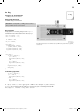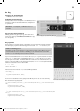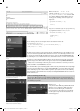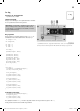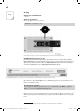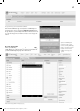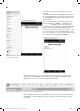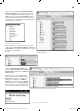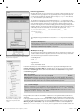User manual
19
Selecteer nu de twee blokken
w
hen Button1.TouchDown
en
when Button1.TouchU
p
. In beide gevallen moet de inhoud
v
a
n h
et
l
abe
l L
abe
l
2
worden aangepast. Klik hiervoor op
Label2 en selecteer het element set Label2.Text t
o
. Ofwel
voegt u het element tweemaal in of voegt u het element een
-
maal in en ko
p
ieert u het element via het contextmenu (rech-
ter muiskno
p
) van de onderdelen.
Onderdelen hebben een contextmenu. Via Duplicate
kopieert u de geselecteerde onderdelen.
Bei
d
e on
d
er
d
e
l
en voegt u nu
b
innen
d
e
b
ei
d
e eer
d
er inge-
voegde elementen
(
w
h
en Button1.Touc
h
Down
e
n
wh
en But-
ton1.Touc
h
U
p
)
in. Nu ontbreekt de tekstinhoud nog. Selecteer
h
iervoor uit
d
e categorie Tex
t
het lege element (bovenste
t
element
).
Het element met de twee aanhalin
g
stekens wordt
g
ebruikt om het opschri
f
t te wi
j
zi
g
en
.
In
g
eva
l
van w
he
n B
utto
n1.T
ouch
D
o
wn w
o
r
dt
d
e te
k
st o
p
Status
: T
ouched
in
g
este
ld
. Bi
j
w
he
n
B
utton1.Touc
h
U
p
wor
d
t
d
e te
k
st o
p
Status
: N
ot
touc
h
ed
g
eplaatst
.
Nu
k
unt u
d
e a
pp
o
p
uw smart
ph
one testen.
Se
l
ecteer
d
aarvoor in
h
et menu Connect / AI
Com
p
anion. Nu versc
h
ijnt er een te
k
st- en een
QR-co
d
e. Voer nu
h
etzij
d
e co
d
e in
MIT
AI
2
Com
p
anion in o
f
scan de QR-code via scan Q
R
co
de
.
D
e a
pp
starten u met connect wit
h
Co
d
e
.
Nu o
p
ent
d
e a
pp
zic
h
o
p
uw smart
ph
one. Wan
-
neer u nu
d
e
k
no
p
aanraa
k
t, veran
d
ert
d
e tite
l
.
Z
o eenvou
d
ig is
d
e app-ontwi
kk
e
l
ing met AI2
.
Voor de programmering van de logica, kunt u voor de keuze via categorieën
(
Bui
l
t-i
n
)
of via de
o
nderdelen
(
S
creen1
)
gaan.
D
e te
k
st van
h
et
l
a
b
e
l
wor
d
t
b
ij
h
et aanra
k
en van
d
e
k
nop aangepast
.
15007-3 Conrad Adventskalender Internet of Things 2017_nl.indd 1915007-3 Conrad Adventskalender Internet of Things 2017_nl.indd 19 13.08.2017 17:09:3813.08.2017 17:09:38